Plavi zaslon 0000145 - Kako pomoći u rješavanju problema

- 4528
- 219
- Simon Heaney
Microsoft ne propušta priliku zaraditi novac svojim korisnicima. Velika sredstva idu u borbu protiv piratstva. A jedan od načina je stvaranje poteškoća u radu krivotvorenog. Jednog jutra korisnik ustaje, pokreće računalo i otkriva plavi zaslon. Zapravo, učitavanje je dovršeno na ovome. Ali još uvijek postoji rješenje, tako da ne biste trebali očajavati.

Ispravljanje pogreške C0000145 Pogreška aplikacije u Windowsu.
Opis pogreške
Prije svega, morate shvatiti što je pogreška aplikacije C0000145 Windows 7 znači kako popraviti ovu pogrešku i što sam korisnik može učiniti u sličnoj situaciji.
Glavni razlog ove pogreške je razlika između digitalnih potpisa službenih ažuriranja i krivotvorenog montaže. Problem se pojavio nakon objavljivanja paketa Ažuriranja 14. travnja 2015. Jedan od njih - KB3045999 BSOD - blokira daljnje učitavanje sustava. Tradicionalno se pojavljuje pogreška na verzijama, čija se aktivacija dogodila kroz treći softver. Međutim, takve poruke dolaze od licenciranih korisnika. Ako imate originalni proizvod, obratite se usluzi Microsoftove podrške. Čitaj više. Pogreška se javlja samo na sustavu Windows 7. Noviji sustavi nisu osjetljivi na takav utjecaj ili pogreška ima izvrsno ime. Stoga preporučujemo da ako je moguće provesti nadogradnju na novije Windows verzije.
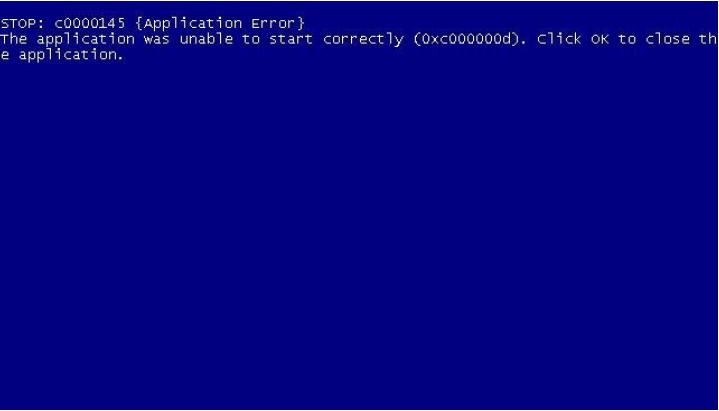
Načini za uklanjanje problema
Ako je prilikom učitavanja Windows 7 korisnik vidio plavi zaslon, u komunikaciji čiji je pogreška C0000145, tada ćete morati poduzeti neke mjere. Možete koristiti pravi način da riješite problem.
Ih ima samo 2. Prvo osigurava upotrebu Master -a automatskog oporavka sustava i pokretanja. Drugi pruža ručno uklanjanje zloglasnog ažuriranja. Kada sustav obnavlja funkcionalnost, zabranite automatsko ažuriranje učitavanja. Nažalost, neće raditi na kupnji službenih sedam - odbrojavanje završetka podrške za podršku operativnog sustava otkucava.
Metoda 1 - majstor oporavka
Da biste nazvali majstora, trebat će vam ponovno pokretanje računala, možda čak i s isključivanjem u nuždi. Sličan korak uzrokovat će izgled prozora s vremenom preuzimanja od 30 sekundi za način učitavanja. Morate odabrati siguran način rada pomoću naredbenog retka. Ovo je važno jer će biti mnogo teže nazvati majstora u čisto sigurnom načinu rada. U sučelje naredbenog retka unesite jednu od opcija naredbi - CORTUI.Exe ili x: // Windows/System32/Restore/Restrui.Exe. Slovo x treba zamijeniti pokazateljem slova sistemskog diska. U pravilu je ovo C, ali možda imate drugačije. Nakon ispravnog izvedbe radnji, majstor gospodara otvorit će se, gdje će postojati takve točke:
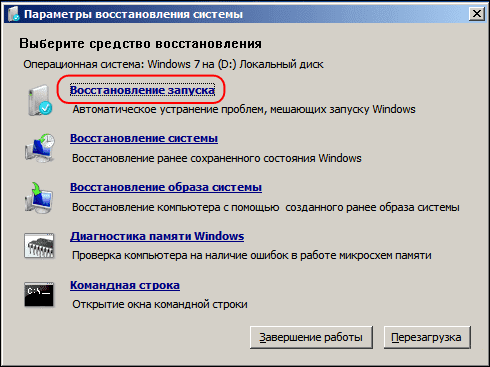
Prije svega, morate isprobati mogućnost vraćanja lansiranja. Sve što trebate učiniti je slijediti upute uslužnog programa. Ako ovo nije pomoglo, alternativno otkup obnove sustava ili će originalna slika operativnog sustava doći u pomoć. Provjerite je li napravljena sigurnosna kopija kritičnih podataka - oni mogu ići pod rušenje tijekom postupka obnove. Bilo kakve promjene u sigurnom načinu su nepovratne. Važno je imati na umu. Neće raditi na vraćanju prethodne verzije, samo ako je niste zapisali u formatu slike. Uz neuspjeh, ostaje samo jedna opcija - ponovno instaliranje sustava.
Metoda 2 - Ručno uklanjanje ažuriranja
Možete pokušati ručno ukloniti ažuriranje koristeći istog majstora. Da biste to učinili, u naredbenom retku morate odrediti oznaku slova diska instalacije operativnog sustava i zahtjev za popis instaliranih ažuriranja. Izgleda ovako:
DISK /SLIKA: D: /GET-PACKAGES
Nakon učitavanja popisa potražite liniju
Paket_for_kb3045999 ~ 31bf3856ad364e35 ~ amd64 ~~ 6.1.1.1
Zatim morate propisati naredbu u jednom retku za uklanjanje u formatu
DISK /SLIKA: D: /Remove-Package /Packagename: Package_FORB3045999 ~ 31BF3856AD364E35 ~ AMD64 ~~ 6.1.1.1
Bolje je ručno propisivati, jer u načinu možda neće biti kursora i standardnih naredbi s tipkovnice možda neće djelovati. Na kraju kompletnog uklanjanja morate izaći iz izlazne naredbe i ponovno pokrenuti sustav. Možete nastaviti na normalno funkcioniranje sedam. Najmanja je ostala - zabrana za instaliranje automatskih ažuriranja.
Znajući kako riješiti problem u obliku plavog zaslona s potpisom "Zaustavi C0000145 pogreška aplikacije", a što učiniti u takvoj situaciji, ne možete se brinuti ako se iz nekog razloga ponovno pojavi. Ali budi pažljiv. Uostalom, odbacivanje ažuriranja neće vam omogućiti da dobijete zaista korisne dodatke za svoj operativni sustav. Iako u slučaju Windows 7, to više nije relevantno. Microsoft je službeno prestao podržavati ovaj OS. I stoga nema potrebe čekati svježa ažuriranja.
Kako zabraniti instaliranje automatskih automatskih ažuriranja Windows 7
Za potpunu zabranu ažuriranja potrebno je posjetiti odjeljak Uprave s relevantnim pravima. Opcija se može lansirati izravno ili putem alata "Sustav i sigurnost". U upravljačkom odjeljku morate odabrati popis svih usluga i potonuti do dna do središta ažuriranja. Kliknite na njega dvaput da biste mogli odabrati vrstu preuzimanja "onesposobiti". Sada ostaje da ga zaustavi i primijeni promjene. Više ažuriranja neće biti zabrinuto.
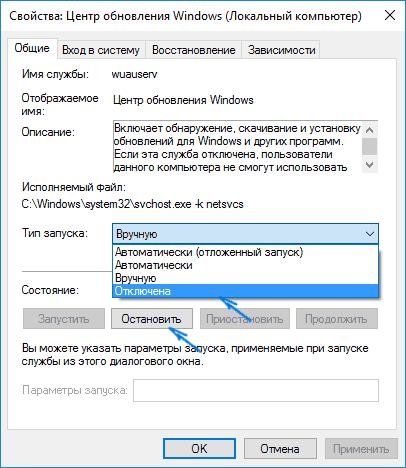
Postoji još jedna metoda. Na upravljačkoj ploči trebate pronaći poznat centar za ažuriranje sustava Windows. Možete ući u njega izravno ili pomoću izbornika "Sustav i sigurnost". Tamo morate odabrati alat za postavljanje parametara ažuriranja. Na otvorenom zaslonu odaberite gumb konteksta "očuvanje očuvanja" i zabranite automatski provjeriti ažuriranja. Ovisno o sklopu, funkcija može izgledati kao ručna provjera ili "Ne provjeravajte ažuriranja". Također je potrebno ukloniti donje okvire - pristanak za primanje obavijesti o novim primanjima i dopuštenja bilo kojeg korisnika ažurira uređaj. Nakon potvrde, možete se vratiti na posao. Način ne zabranjuje ažuriranje, ali će korisniku omogućiti isključenje s popisa učitavanja onih koji su uzrokovali prekide u radu sustava.
- « Nisu pronađeni uzroci i metode rješavanja elementa pogreške
- Pogreška 0x80131500 na ulazu u dijagnozu i liječenje Windows Store »

